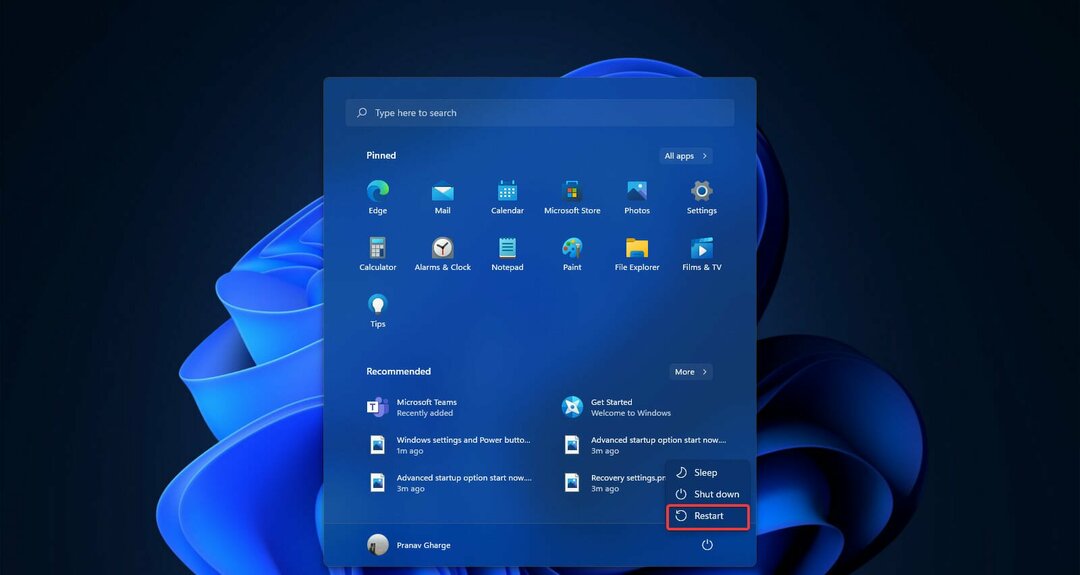- PC-brugere oplever Halo Infinite-spilnedbrud ved opstart eller midt i spillet.
- Dette problem kan udløses på grund af flere årsager, herunder korrupte spilfiler, forældede drivere, DLC-problemer, en tredjepartsapp er i konflikt med spillet osv.
- Du kan følge denne vejledning, der viser alle de effektive løsninger, du kan anvende for at løse dette problem.

xINSTALLER VED AT KLIKKE PÅ DOWNLOAD FIL
Denne software vil holde dine drivere oppe og køre, og dermed holde dig sikker mod almindelige computerfejl og hardwarefejl. Tjek alle dine drivere nu i 3 nemme trin:
- Download DriverFix (verificeret downloadfil).
- Klik Start scanning for at finde alle problematiske drivere.
- Klik Opdater drivere for at få nye versioner og undgå systemfejl.
- DriverFix er blevet downloadet af 0 læsere i denne måned.
Halo uendelig er et populært førstepersons skydespil, og det blev udgivet i 2021. Især Halo Infinite er sjette hovedlinjepost i den uberpopulære Halo-serie.
Det for nylig modtaget en ny opdatering, hvilket gør gameplayet meget bedre. Selvom det kun er et par måneder siden lanceringen af dette spil, er Halo Infinite-spillere på pc allerede begyndt at få problemer med spillet.
Nå, nye spil kræver særlig opmærksomhed fra udviklerne, og det tager tid at blive stabile, da udviklerne skal lave de nødvendige justeringer for at optimere spillet.
Mens optimeringsprocessen vil tage tid, oplever flere spillere allerede at Halo Infinite går ned på pc.
Halo Infinite-brugere står også over for problemer med spilnedbrud under opstart såvel som midt i spillet.
Hvis du er blandt de brugere, der står over for at Halo Infinite går ned på pc-problemer og leder efter løsninger til at rette dem, så er du landet det rigtige sted.
For i denne guide har vi lavet en liste over løsninger, der har hjulpet brugerne med at løse problemet. Lad os tjekke dem ud.
Hvorfor går Halo Infinite ned på pc?
Flere årsager kan udløse Halo Infinites nedbrud på pc-problem. Selvom spillet er blevet bygget til korrekt at bruge pc-ressourcerne og give en optimal gameplay-oplevelse, er der et par hikke på vejen, herunder dette problem med spilnedbrud.
Efter omhyggelig forskning har vi fundet nedenstående årsager til at være årsagen til, at Halo Infinite går ned på pc:
- En tredjeparts app er i konflikt med spillet.
- Overclocking af dit grafikkort kan få spillet til at forårsage problemer.
- Din pc opfylder ikke minimumskravene.
- Driverne er ikke opdateret.
- Spilfilerne er korrupte.
- Din Windows-pc er ikke opdateret.
- Windows-systemfiler er korrupte.
- DLC er i konflikt med spillet.
Nu hvor du kender nogle af de potentielle årsager til, at Halo Infinite går ned på pc-problemer, så lad os tage et kig på løsningerne.
Hvordan repareres Halo Infinite, der går ned midt i spillet på pc?
1. Genstart din pc
- Åbn Start menu.
- Klik på Strøm knap.
- Vælg Genstart.
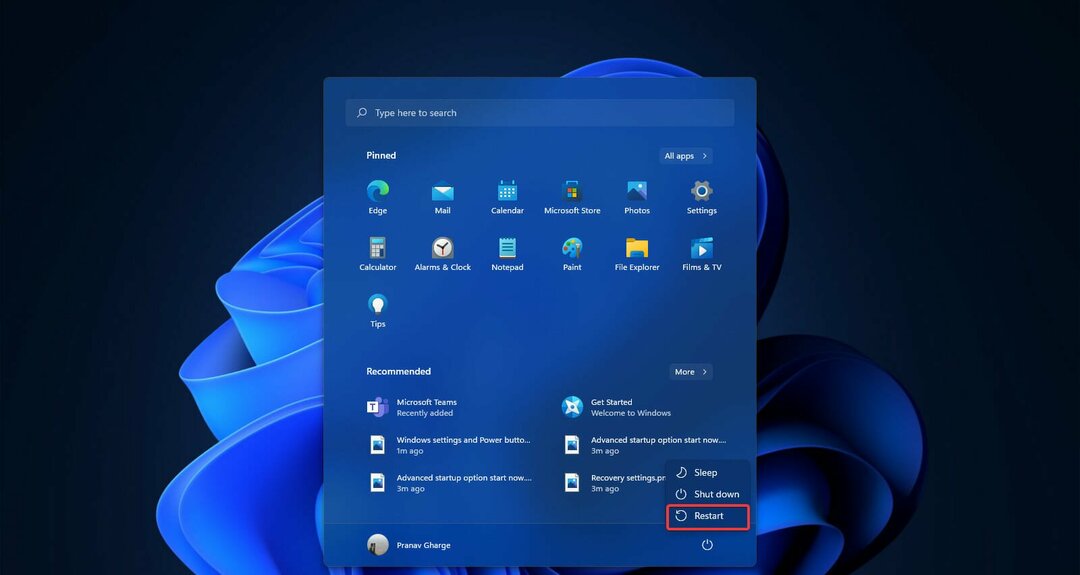
Når du genstarter din pc, indlæser den alle systemfilerne lige fra bunden. Der er chancer for, at nogle af de vigtige systemfiler, inklusive spilfiler, ikke blev indlæst under den forrige session.
Så for at fjerne denne tvivl fra vores sind, for at begynde at reparere Halo Infinite-nedbrud på pc-problemet, vil vi foreslå, at du genstarter din pc og ser, om dette løser problemet eller ej.
2. Luk uønskede baggrundsapps
- Trykke Ctrl + Alt + Del at åbne Jobliste.
- Under Processer fanen, vælg apps en efter en og tryk på Afslut opgave knappen for at stoppe processen for at køre i baggrunden.

At spille et hvilket som helst spil, inklusive Halo Infinite, kræver, at du leverer de nødvendige ressourcer til det for at få en optimal spiloplevelse.
Der kan være nogle apps, der spiser unødvendige ressourcer, mens de kører i baggrunden. Ved at bruge Task Manager kan du lukke alle de uønskede opgaver og se, om dette løser problemet med Halo Infinite, der går ned på pc.
3. Slå fuldskærmsoptimering fra
- Åbn Steam klient.
- Gå til BIBLIOTEK.
- Højreklik på Halo uendelig og vælg Ejendomme.
- Klik på LOKALE FILER.
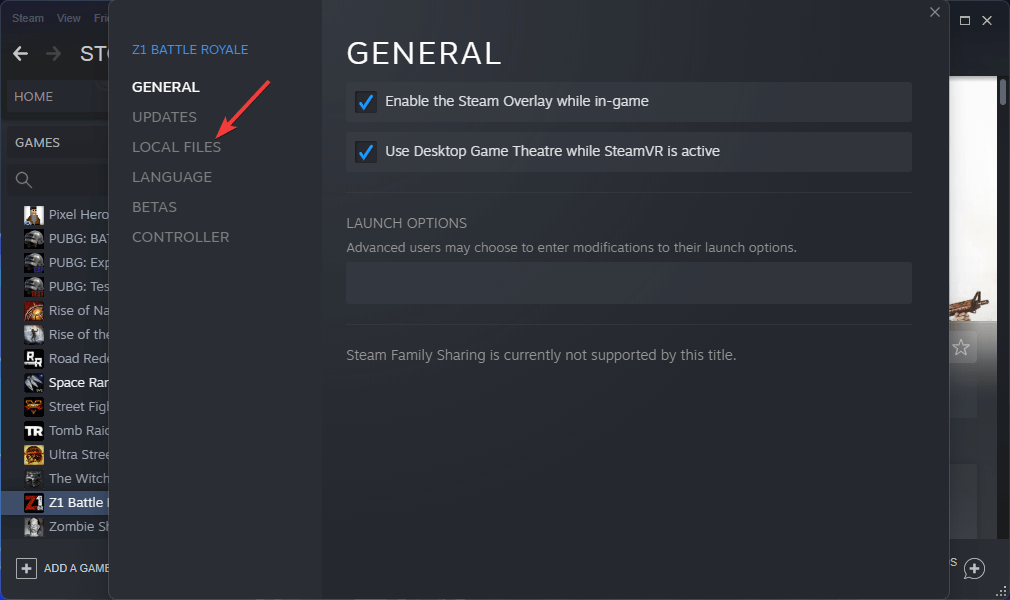
- Klik på Gennemse.
- Højreklik på Halo Infinite EXE-fil og vælg Ejendomme.
- Under Kompatibilitet fanen markere afkrydsningsfeltet ved siden af Deaktiver fuldskærmsoptimeringer.

- Klik på Skift indstillinger for høj DPI.

- Under Tilsidesættelse af høj DPI-skalering sektion, marker afkrydsningsfeltet ud for Tilsidesæt høj DPI-skaleringsadfærd.
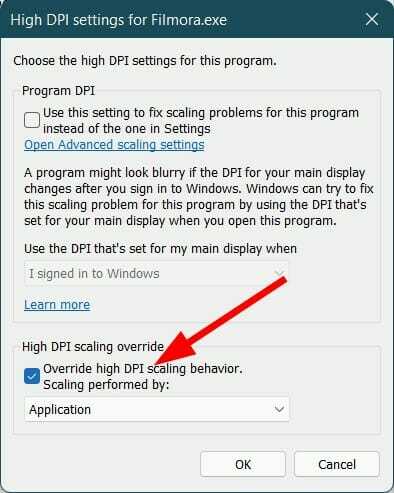
- Hit Okay for at gemme ændringerne.
Windows 11 eller Windows 10 kommer med en indbygget fuldskærmsoptimeringsindstilling. Dette giver dig mulighed for at få optimal ydeevne på understøttede fuldskærmsapps.
Denne funktion kan dog nogle gange forårsage kompatibilitetsproblemer med appen og i sidste ende få den til at gå ned enten under opstart eller midt i spillet.
Flere brugere har rapporteret, at deaktivering af fuldskærmsoptimeringsfunktionen på deres Windows-pc har hjulpet dem med at løse problemet med Halo Infinite-nedbrud på pc.
4. Opdater drivere
- Åbn Start menu.
- Søg Enhedshåndtering.

- Udvid Skærmadaptere afsnit.
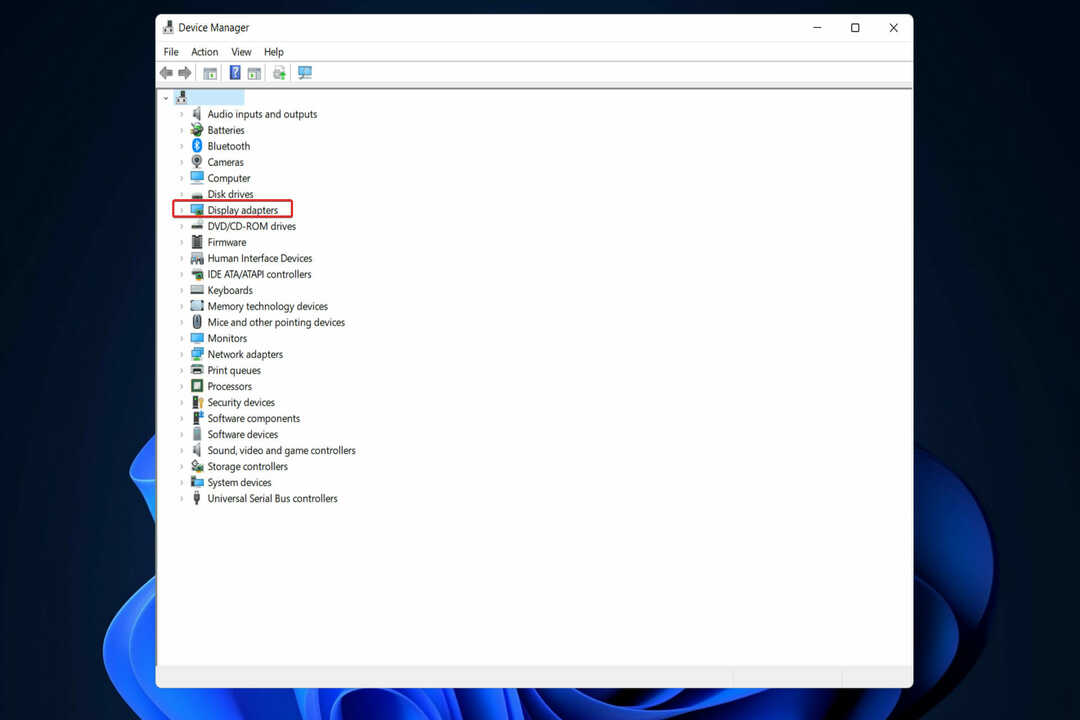
- Højreklik på din GPU og vælg Opdater driver.

- Vælg Søg automatisk efter drivere.

- Dit system vil lede efter nye opdateringer til GPU-drivere og vil bede dig om at installere, hvis en ny er tilgængelig.
- Gentag de samme trin for lyd, DirectX og andre drivere.
Du bør beholde driverne til GPU, lyd osv. opdateret på din pc for at nyde alle de nyeste funktioner samt den optimale ydeevne af understøttede apps. Desuden løser det også andre problemer, reducerer chancerne for andre fejl med spil og forbedrer den overordnede systemydelse.
Ved at bruge ovenstående trin kan du manuelt opdatere driverne én efter én. Men der er en meget hurtigere måde at gøre det på.
Vi vil foreslå, at du bruger et pålideligt driveropdateringsværktøj kendt som DriverFix. Det lader dig udføre en fuld systemscanning automatisk ved opstart, lokalisere eventuelle forældede, beskadigede eller manglende drivere og opdatere dem med et enkelt klik.
Ekspert tip: Nogle pc-problemer er svære at tackle, især når det kommer til beskadigede lagre eller manglende Windows-filer. Hvis du har problemer med at rette en fejl, kan dit system være delvist ødelagt. Vi anbefaler at installere Restoro, et værktøj, der scanner din maskine og identificerer, hvad fejlen er.
Klik her for at downloade og begynde at reparere.
Du skal blot vælge de drivere, du er interesseret i at opdatere, og DriverFix tager sig automatisk af resten.
⇒Hent DriverFix
5. Bekræft integriteten af spilfiler
- Åbn Damp klient.
- Fra hovedmenu, klik på BIBLIOTEK afsnit.

- Højreklik på det defekte spil og vælg Ejendomme.

- Vælg LOKALE FILER.

- Klik på Bekræft integriteten af spilfiler.

- Processen vil begynde.
- Når processen er fuldført, prøv at genstarte spillet og se, om dette løser problemet eller ej.
En af de vigtigste årsager til forskellige fejl i spillet er manglende spilfiler, hvoraf den ene er problemet med Halo Infinite-nedbrud på pc.
I et sådant tilfælde vil vi råde dig til at følge ovenstående trin og verificere integriteten af spilfilerne. Dette vil tjekke for eventuelle manglende eller beskadigede spilfiler og rette dem.
6. Opdater DirectX
- Tryk på Vinde + R nøgler til at åbne Løb dialog.
- Skriv nedenstående kommando og tryk Gå ind.
dxdiag - Under System fanen, skal du kontrollere versionen af DirectX.
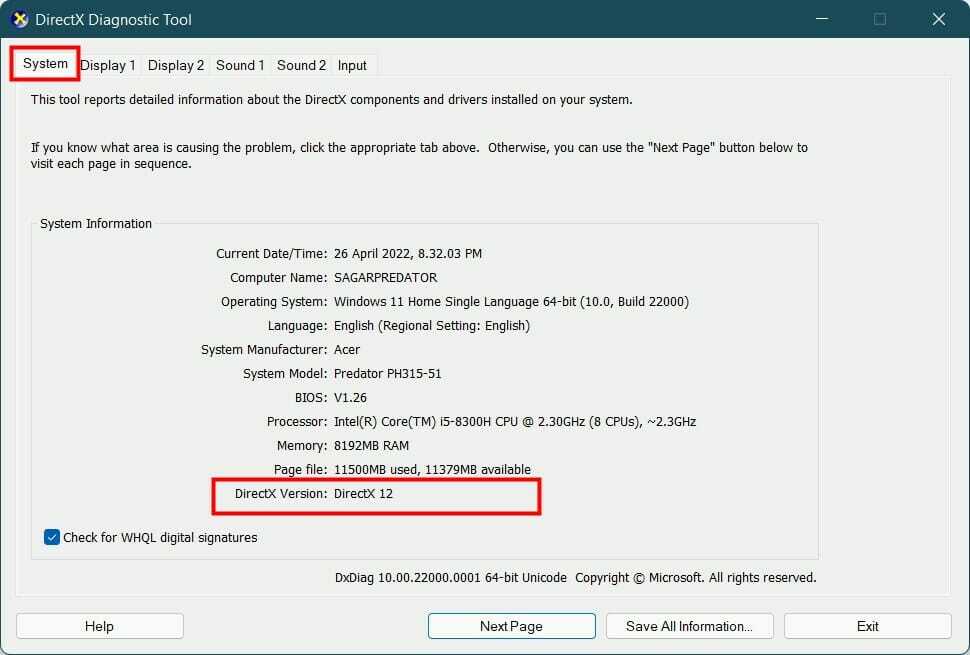
- Hvis det ikke er den nyeste version af DirectX, så tryk på Vinde + jeg at åbne Windows-indstillinger.
- Fra højre rude skal du vælge Windows opdatering.

- Tryk på Søg efter opdateringer knappen, og Windows opdaterer automatisk DirectX, hvis en ny opdatering er tilgængelig.

Ved at bruge ovenstående trin kan du også holde øje med en ny Windows-opdatering. En ny opdatering bringer ikke kun nogle nye funktioner, men inkluderer også fejlrettelser, hvilket kan være grunden til, at du oplever, at Halo Infinite går ned på pc-problemet.
Opdater DirectX, og opdater derefter også din Windows-pc, og kontroller, om dette løser det aktuelle problem eller ej.
7. Geninstaller Visual C++ Runtime
- Tryk på Vinde + jeg knapper for at åbne Indstillinger.
- Fra venstre rude skal du vælge Apps.
- Vælg Apps og funktioner.

- Find Microsoft Visual C++ programmer, og afinstallere dem én efter én.
- Efter afinstallation skal du gå til officielle Microsoft-websted.
- Hent den seneste Microsoft Visual C++ Runtime, og installere det på din pc.
- Genstart din pc, og tjek, om dette løser problemet med Halo Infinite-nedbrud på pc.
Mange produkter kræver Microsoft Visual C++ Runtime for at køre korrekt. Der kan være en chance for, at Halo Infinite ikke fungerer korrekt på grund af inkompatibel Visual C++ Runtime.
Ved at følge ovenstående trin kan du fjerne alle de uønskede og installere den nyeste, hvilket muligvis løser problemet.
8. Skift prioritet for Halo Infinite
- Start Halo Infinite-spillet.
- Mens spillet kører, skal du trykke på Vinde + D knapper for at gå tilbage til dit skrivebords startskærm.
- Trykke Ctrl + Alt + Del knapper for at åbne Jobliste.
- Skift til detaljer fanen.
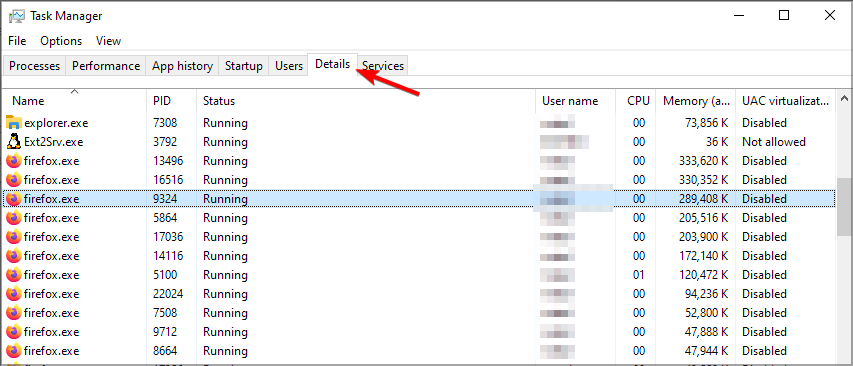
- Find Halo uendelig.
- Højreklik på den og vælg Sæt prioritet.
- Vælg Over normal eller Høj mulighed.

Med undtagelse af systemprocesser har alle andre programmer, der kører på din pc, prioritetsindstillingen sat til normal. Der er chancer for, at spillet ikke får adgang til optimale ressourcer, hvilket kan forårsage nedbrud på din pc.
Du skal sætte en høj prioritet for programmer som spil eller redigeringssoftware. Du kan følge ovenstående trin og sætte en høj prioritet for Halo Infinite og kontrollere, om dette løser problemet eller ej.
9. Deaktiver CPU-overclocking
- Åbn CPU-overclocking-softwaren.
- Under Overclocking sektion, vælg Normal.

- Luk værktøjet og kontroller, om dette løser problemet eller ej.
Flere spillere bruger CPU-overclocking-funktionen for at få den bedste spiloplevelse. Men flere rapporter bekræfter, at overclocking ikke altid hjælper, og ofte forårsager spilnedbrud. Så deaktiver overclocking og kontroller, om dette løser problemet eller ej.
10. Deaktiver en bestemt DLC
- Åbn Damp klient.
- Gå til BIBLIOTEK.

- Højreklik på Halo uendelig og vælg Ejendomme.

- Vælg fra venstre rude DLC.
-
Fjern markeringen boksen ved siden af Multiplayer højopløselige teksturer.
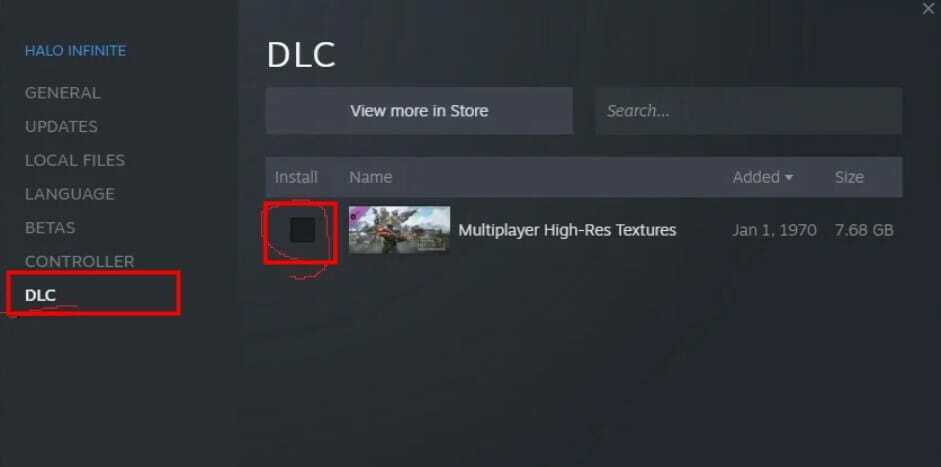
- Genstart spillet og kontroller, om dette løser problemet eller ej.
Halo Infinite har modtaget flere DLC'er siden udgivelsen. Men der er ofte nogle DLC'er, der ikke kører ordentligt med spillet og ofte går ned i spillet.
For at løse dette problem vil vi råde dig til at følge ovenstående trin og deaktivere den specifikke DLC.
- Fix: Apex Legends lanceres ikke på pc [Quick Guide]
- Fix: Civilization V vil ikke starte/nedbrud ved opstart
- Rette: En eksisterende forbindelse blev tvangslukket på Minecraft
- Fuld rettelse: Spil kører/indlæses langsomt på pc [Windows 10]
Hvad kan jeg gøre for at reparere Halo Infinite, der går ned ved opstart?
Ovenstående løsninger er blevet rapporteret af brugere for at være effektive til at løse Halo Infinite-nedbrud på pc-problemet. Men hvis ingen af ovenstående løsninger hjalp dig, har vi desværre et par ekstra til dig nævnt nedenfor.
➡Opdater Steam-klienten
- Start Steam-klienten.
- Klik på Damp knappen placeret på den øverste menulinje.
- Klik på Se efter Steam-klientopdateringer mulighed.

- Steam leder automatisk efter en ny opdatering og downloader den, hvis den er tilgængelig
➡Deaktiver overlejring i spillet
- Åbn Damp klient.
- Gå til BIBLIOTEK.

- Højreklik på Halo uendelig og vælg Ejendomme.

- Fjern markeringen i feltet ved siden af Aktiver Steam Overlay, mens du er i spillet mulighed.
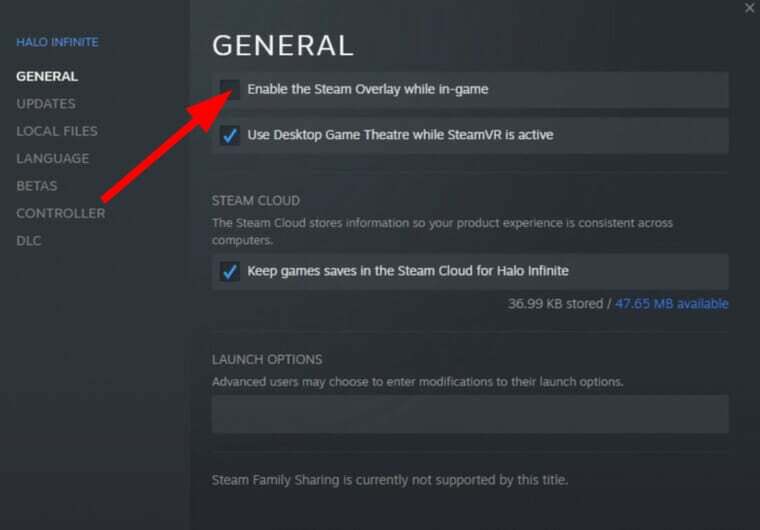
- Genstart Steam-klienten og spillet, og kontroller, om dette løser problemet eller ej.
➡Geninstaller spillet
- Start Steam klient på din pc.
- Gå til BIBLIOTEK.
- Højreklik på Halo uendelig.
- Naviger til Administrer > Afinstaller.
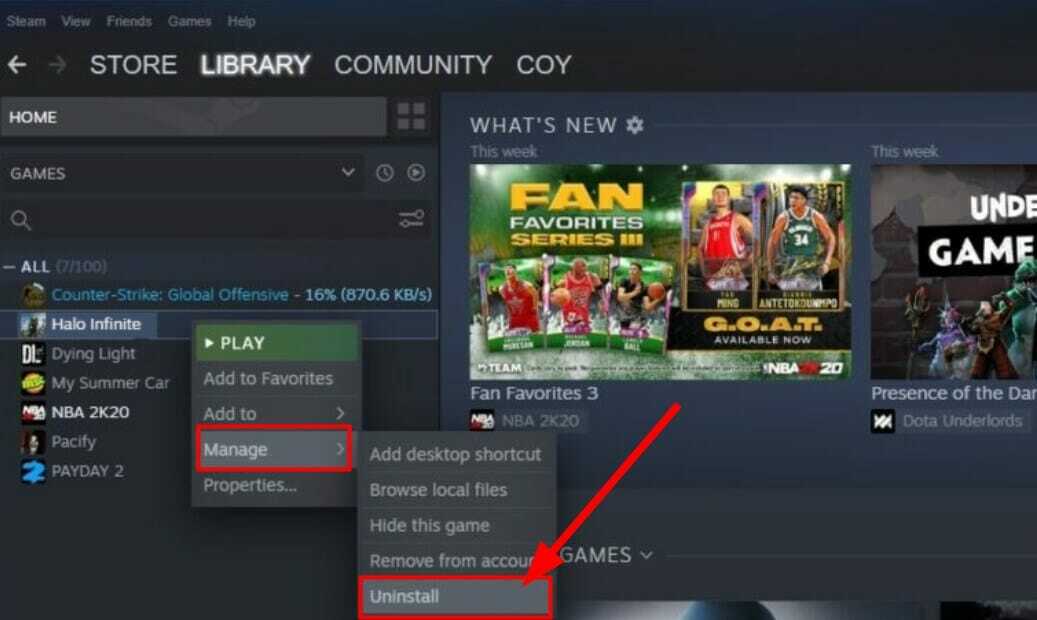
- Besøg Steam Store og geninstaller spillet.
➡Opdater Windows
- Tryk på Vinde + jeg knapper for at åbne Indstillinger.
- Vælg Windows opdatering fra venstre rude.

- Klik på Søg efter opdateringer knap.

➡Kør SFC Scan
- Søge efter Kommandoprompt i menuen Start.
- Kør det som en administrator.
- Indtast nedenstående kommando og tryk på Enter:
sfc/scannow
Du kan bruge en betroet tredjepartssoftware kaldet Restoro som vil hjælpe med at løse problemer forårsaget af korrupte systemfiler.
Fortæl os i kommentarfeltet nedenfor, hvilken en af ovenstående løsninger hjalp dig med at løse problemet med Halo Infinite, der går ned på pc. Hvis du brugte en anden løsning til at løse problemet, er du velkommen til at dele det med os i kommentarerne nedenfor.
 Har du stadig problemer?Løs dem med dette værktøj:
Har du stadig problemer?Løs dem med dette værktøj:
- Download dette PC-reparationsværktøj bedømt Great på TrustPilot.com (download starter på denne side).
- Klik Start scanning for at finde Windows-problemer, der kan forårsage pc-problemer.
- Klik Reparer alle for at løse problemer med patenterede teknologier (Eksklusiv rabat til vores læsere).
Restoro er blevet downloadet af 0 læsere i denne måned.